maven新建项目的几种方式和启动
方式一:
第1步:转到 New 菜单 Other.. -> Maven -> Maven Project ,然后单击 Next 。如下图所示 -
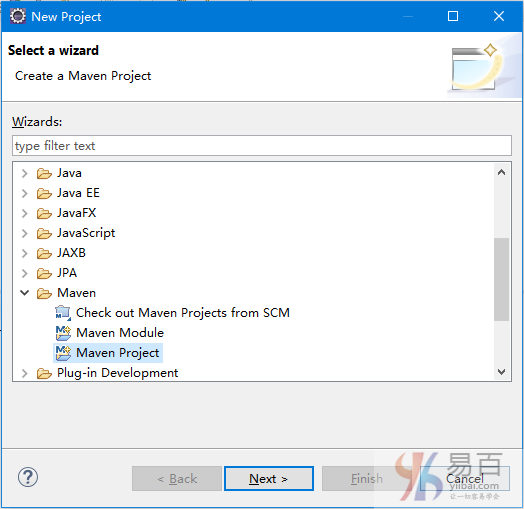
第2步:在New Maven Project向导中,选择Create a simple project并指定项目保存的目录(如:F:\worksp\Maven\webproject),然后单击Next。如下图所示 -
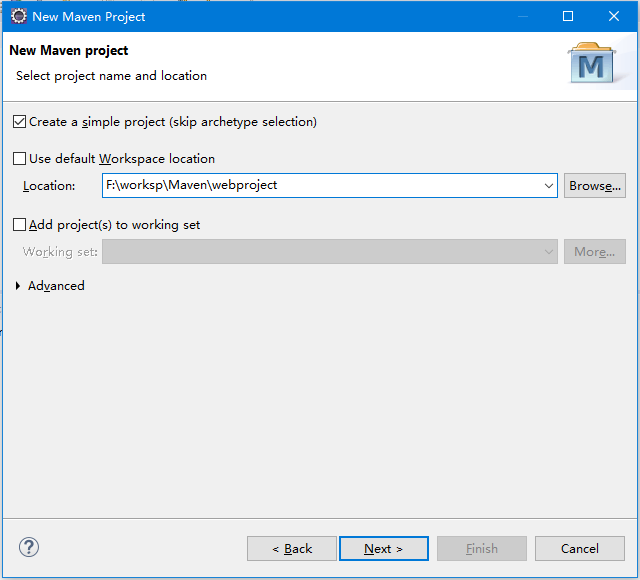
第3步: 在下一个向导中,添加项目信息,如下所示,然后单击Finish。
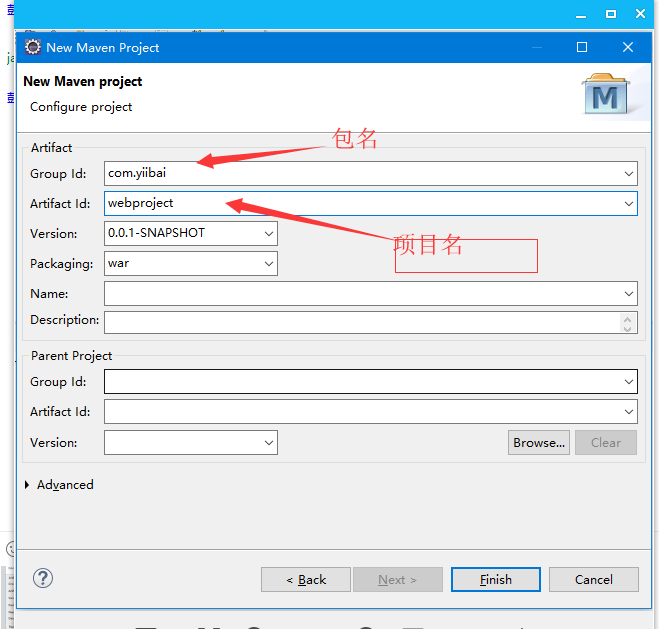
第4步
打开pom.xml文件并在其中添加servlet依赖项和Tomcat maven插件,如下代码所示:
<project xmlns="http://maven.apache.org/POM/4.0.0"
xmlns:xsi="http://www.w3.org/2001/XMLSchema-instance"
xsi:schemaLocation="http://maven.apache.org/POM/4.0.0 http://maven.apache.org/xsd/maven-4.0.0.xsd">
<modelVersion>4.0.</modelVersion>
<groupId>com.itcast</groupId>
<artifactId>DemoMy</artifactId>
<version>0.0.-SNAPSHOT</version>
<packaging>war</packaging> <properties>
<project.build.sourceEncoding>UTF-</project.build.sourceEncoding>
<failOnMissingWebXml>false</failOnMissingWebXml>
</properties> <dependencies>
<!-- Servlet API -->
<dependency>
<groupId>javax.servlet</groupId>
<artifactId>javax.servlet-api</artifactId>
<version>3.1.</version>
<scope>provided</scope>
</dependency>
</dependencies> <build>
<sourceDirectory>src/main/java</sourceDirectory>
<plugins>
<plugin>
<artifactId>maven-compiler-plugin</artifactId>
<version>3.5.</version>
<configuration>
<source>1.8</source>
<target>1.8</target>
</configuration>
</plugin> <!-- Embedded Apache Tomcat required for testing war --> <plugin>
<groupId>org.apache.tomcat.maven</groupId>
<artifactId>tomcat7-maven-plugin</artifactId>
<configuration>
<path>/</path>
</configuration>
</plugin>
</plugins> </build>
</project>
在更改pom.xml文件之后,更新maven web项目。- maven update/install
要更新web maven项目,请右键单击项目名称(如:webproject)-> Maven -> Update Project... 来更新项目。
第5步
查看maven web项目结构,如下图所示 -
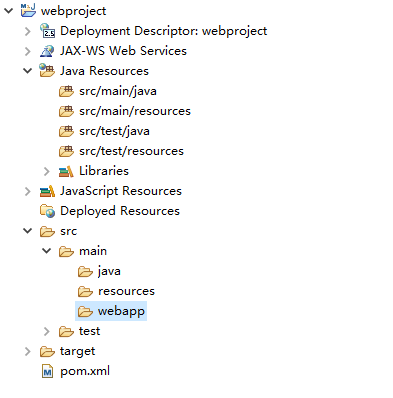
第6步
现在,创建一个包:com.yiibai.servlet,并在此包下创建一个HelloWorldServlet类,并在其中写入以下代码。文件:HelloWorldServlet.java -
package com.yiibai.servlet;
import java.io.IOException;
import javax.servlet.ServletException;
import javax.servlet.annotation.WebServlet;
import javax.servlet.http.HttpServlet;
import javax.servlet.http.HttpServletRequest;
import javax.servlet.http.HttpServletResponse;
/**
* @author maxsu
*/
@WebServlet("/hello")
public class HelloWorldServlet extends HttpServlet {
private static final long serialVersionUID = 1L;
@Override
protected void doGet(HttpServletRequest req, HttpServletResponse resp) throws ServletException, IOException {
resp.setContentType("text/plain");
resp.getWriter().write("Hello World! Maven Web Project Example.");
}
}
第7步
使用以下maven命令构建项目。
mvn clean install
要在Eclipse IDE中执行maven命令,请右键点击项目名称,打开Run菜单 -> Run Configuration..以创建新配置。
在运行配置向导中,双击Maven Build并提供配置信息(Name,Base directory和Goals),如下图所示。
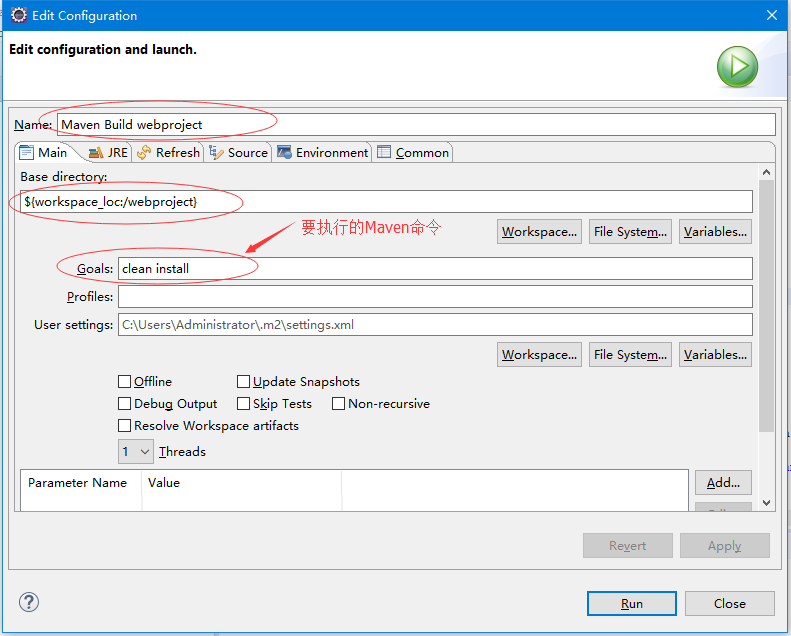
然后点击运行(Run)并在控制台中输出结果如下 -
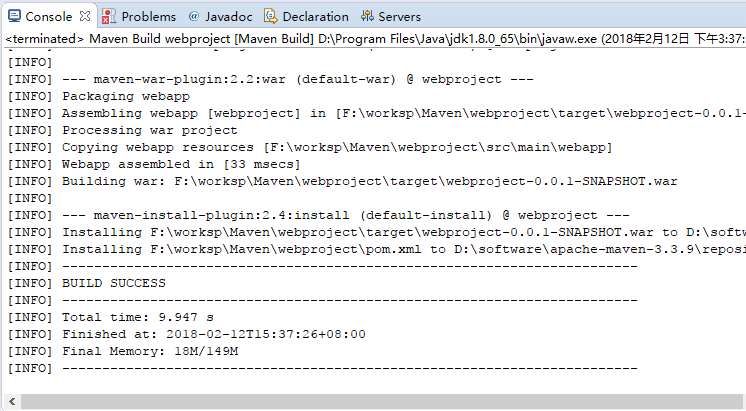
第8步
使用以下命令运行嵌入式tomcat服务器。
mvn tomcat7:run
要在Eclipse IDE中执行maven命令,请创建一个新的配置,如下图所示 -
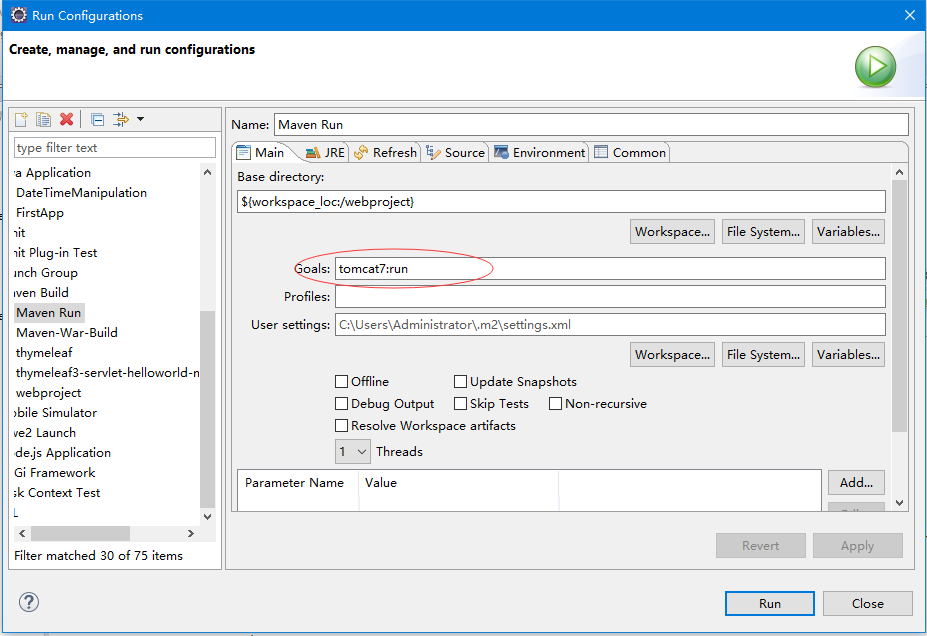
现在运行配置启动tomcat服务器。 控制台输出如下图所示 -
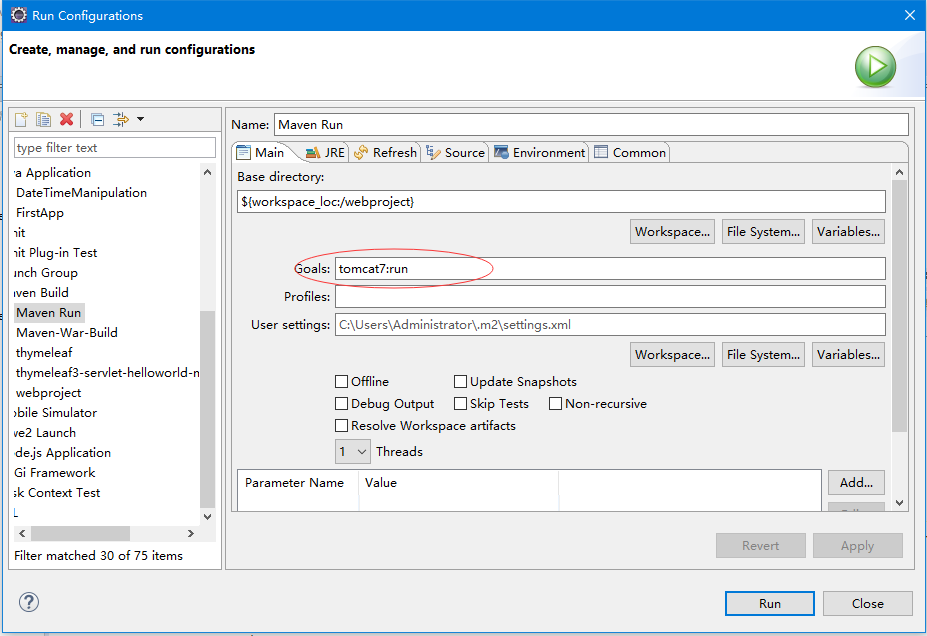
第9步
打开浏览器并在地址栏中输入URL: http://localhost:8080/hello ,得到以下结果 -
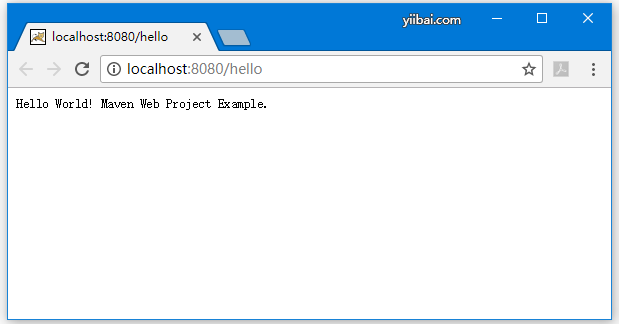
方式二:
构建Maven项目的完整过程--普通web项目(Eclipse)
进行以下步骤的前提是你已经安装好本地maven库和eclipse中的maven插件了(有的eclipse中已经集成了maven插件)
一、Maven项目的新建
1、鼠标右键---->New----->Other...
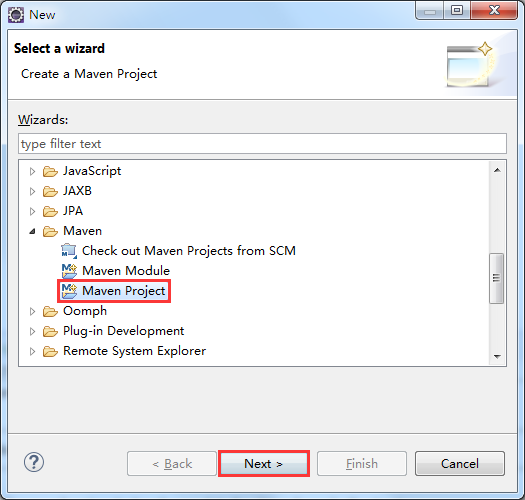
2、直接点击下一步
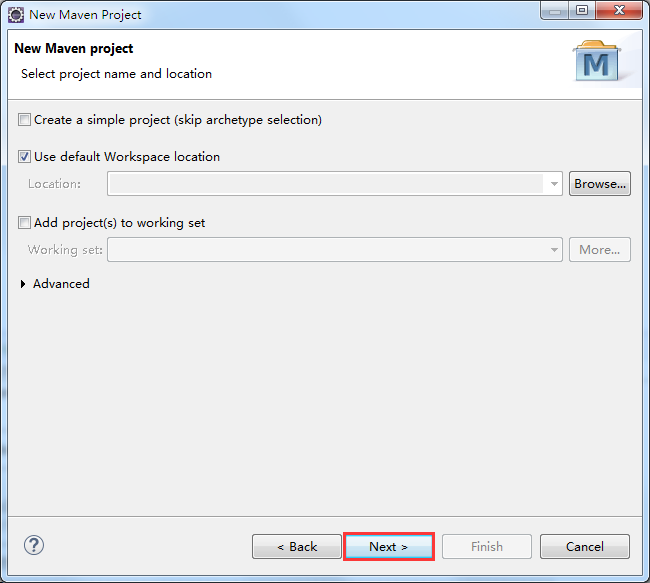
3、选中 maven-archetype-webapp 后点击下一步
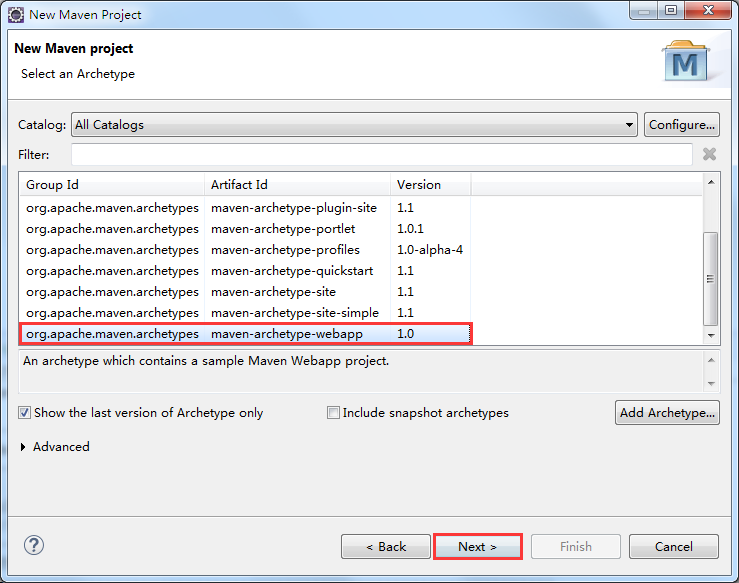
4、 Group Id 中输入项目的基本包名。
Artifact Id 中输入项目名。
Version 中的值默认就行,不进行选择。
Package 中写的是默认生成的一个包名,不写也可以。
接着点击完成就可以了。
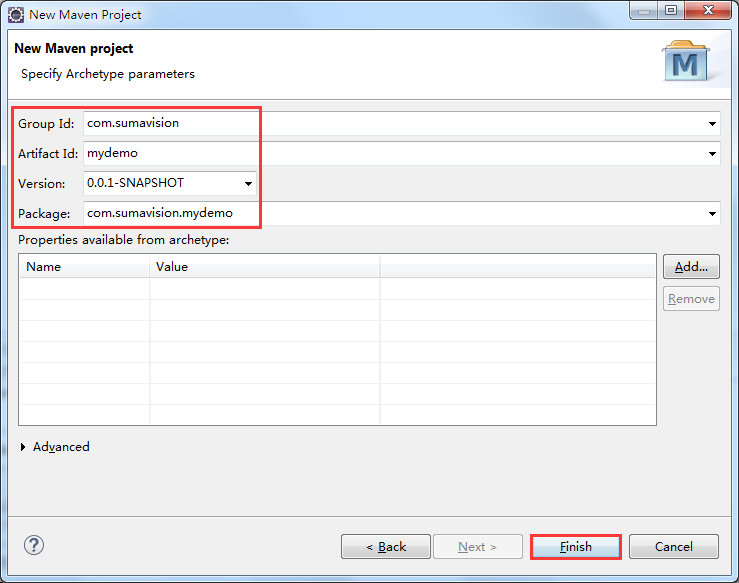
5、创建好项目后结构如下:
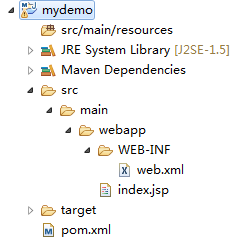
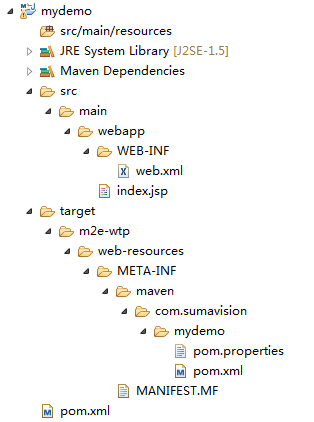
------web.xml 的版本是2.3的,是老版本
------新生成的工程默认的 jdk 和 compiler 都是1.5 的
------而且没有src/main/java 这样结构的 maven 目录
二、Maven项目的配置
1、修改web.xml
由于Maven中的 maven-archetype-webapp 样板项目的 web.xml 是2.3版本的,我们需要替换成新版本:
可以在Eclipse中新建一个web工程,将它 WebContent/WEB-INF 目录下的 web.xml 文件复制替换掉我们的 Maven 项目中 src/main/webapp/WEB-INF/ 目录下的web.xml 文件。
原来的web.xml内容


<!DOCTYPE web-app PUBLIC
"-//Sun Microsystems, Inc.//DTD Web Application 2.3//EN"
"http://java.sun.com/dtd/web-app_2_3.dtd" > <web-app>
<display-name>Archetype Created Web Application</display-name>
</web-app>


替换后的web.xml内容


<?xml version="1.0" encoding="UTF-8"?>
<web-app xmlns:xsi="http://www.w3.org/2001/XMLSchema-instance"
xmlns="http://xmlns.jcp.org/xml/ns/javaee"
xsi:schemaLocation="http://xmlns.jcp.org/xml/ns/javaee http://xmlns.jcp.org/xml/ns/javaee/web-app_3_1.xsd"
id="WebApp_ID" version="3.1">
<display-name>mydemo</display-name>
<welcome-file-list>
<welcome-file>index.html</welcome-file>
<welcome-file>index.htm</welcome-file>
<welcome-file>index.jsp</welcome-file>
<welcome-file>default.html</welcome-file>
<welcome-file>default.htm</welcome-file>
<welcome-file>default.jsp</welcome-file>
</welcome-file-list>
</web-app>


2、pom.xml 里面build 标签下添加 maven编译插件


<plugins>
<plugin>
<artifactId>maven-compiler-plugin</artifactId>
<version>3.1</version>
<configuration>
<source>1.8</source>
<target>1.8</target>
</configuration>
</plugin>
</plugins>


3、添加缺少的目录并指定输出路径
Maven规定,必须创建以下几个包,并且分别对应相应的输出路径
src/main/resources
src/main/java
src/test/resources
src/test/java
右键项目----->BUild Path----->Configure Build Path...
(1)在Order and Export (这里是控制项目中包的显示顺序的)这个栏里会发现有几个目录显示missing(丢失),随便选中一个改变下顺序(Up 或者 Down 或者 Top 或者 Bottom),然后点击应用,OK,丢失的目录会在项目中显示出来,再次进到这个地方,红叉标识已经消失了。(这一步比较奇怪,可能是eclipse中maven插件的bug吧)
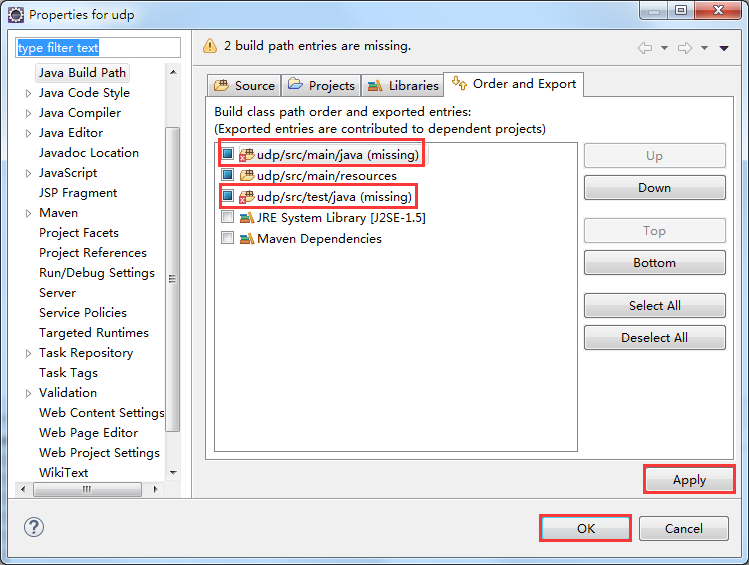
(2)接着在Source里会发现已经有三个目录了,所以点击Add Folder... 添加缺少的目录(这里注意把Allow output folders for source folders 上,方便下一步进行输出路径的设置)
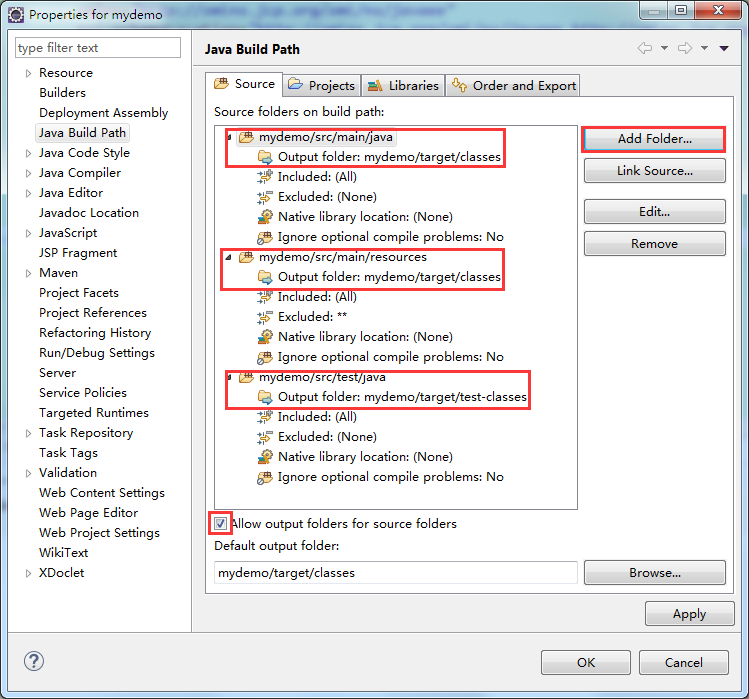
点击Create New Folder... ,输入缺少的包名,直接点击完成,回到这个界面点击OK就行
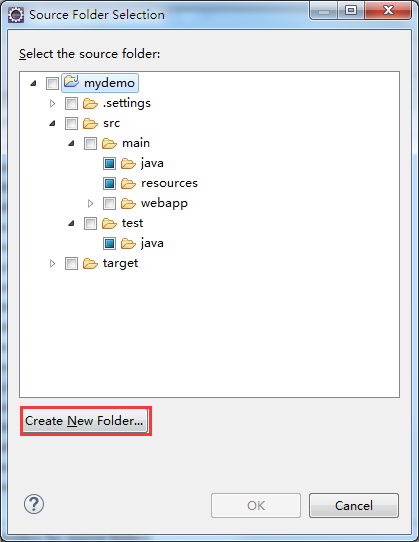
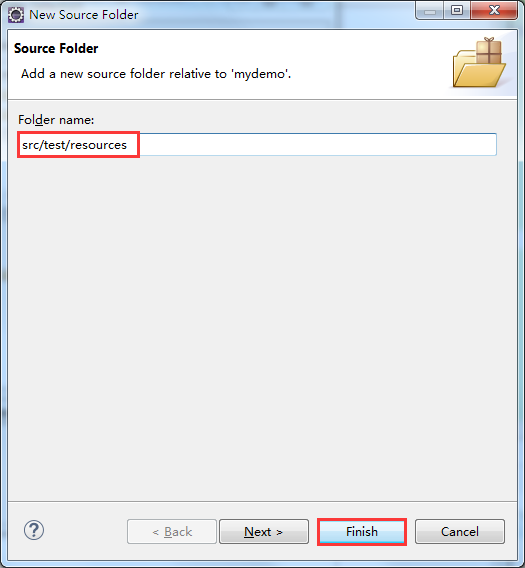
(3)接着就会看到Source这里多了一个刚才添加的包,这个新加的包没有指定输出目录,需要进行修改
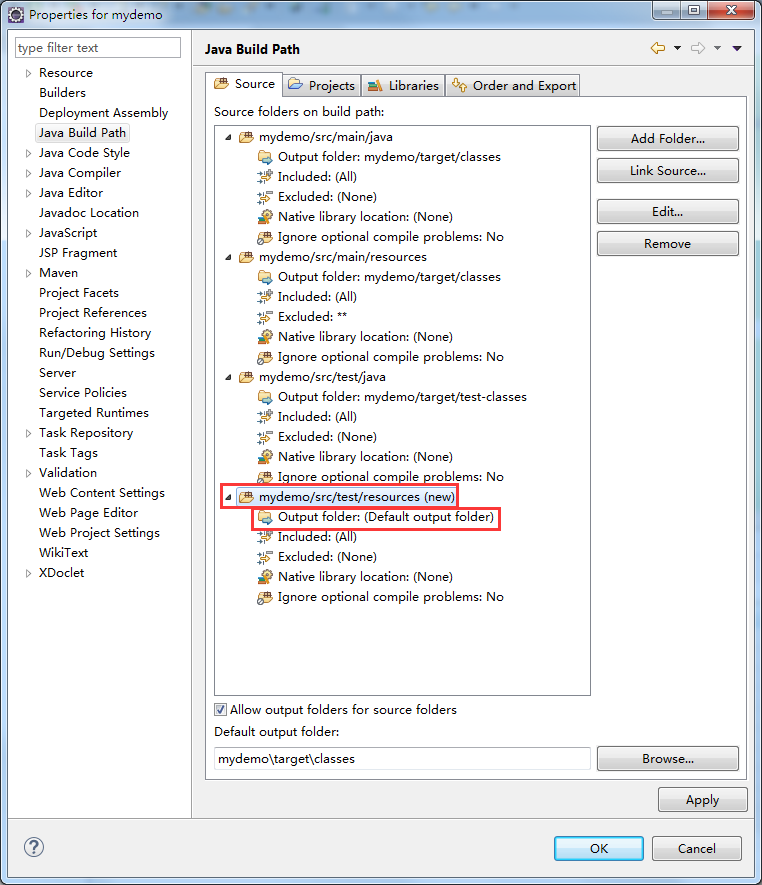
在Source 里面设定4个文件夹的输出Output folder,双击进行修改
分别修改输出路径为
/src/main/resources 对应 target/classes
/src/main/java 对应 target/classes
/src/test/resources 对应 target/test-classes
/src/test/java 对应 target/test-classes
我这只需要修改第四个目录就可以了(前三个都默认设置好了,如果你的没设置好就设置一下)
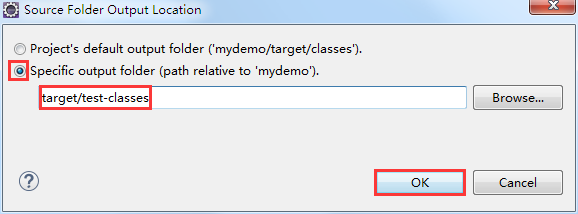
最终的效果如下图所示:
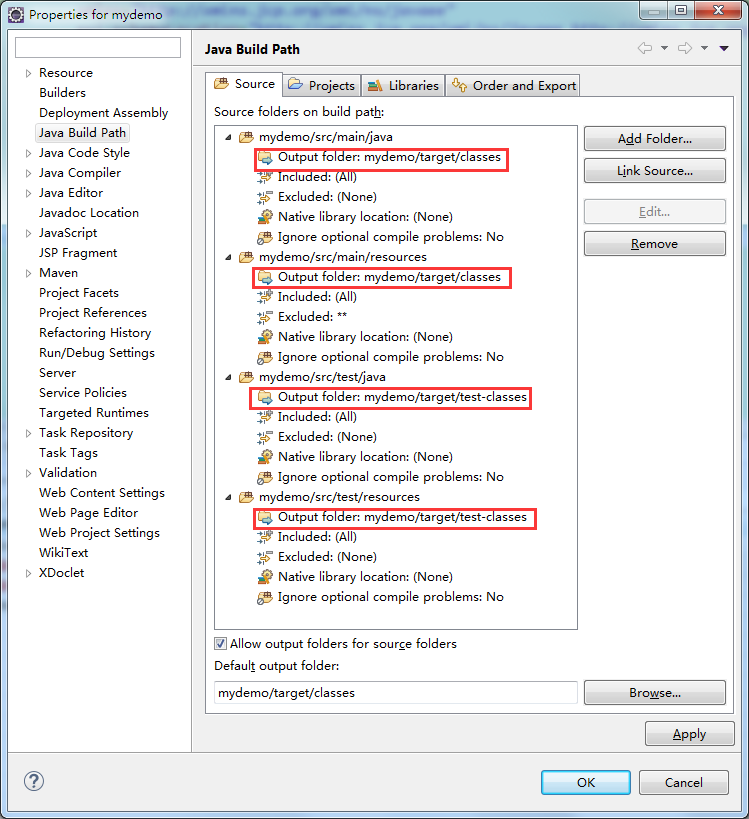
此时的目录结构为:
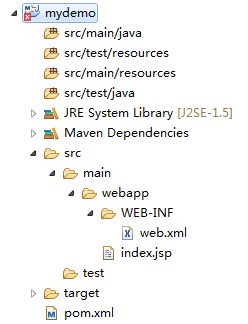
可以看出已经是maven项目的结构了(这里有报错,报的是Cannot change version of project facet Dynamic Web Module to 3.1,先不管,最后再处理)
4、配置项目部署程序集(Web Deployment Assembly)
右键项目----->Properties----->Deployment Assembly
(1)删除test的两项,因为test是测试使用,并不需要部署。
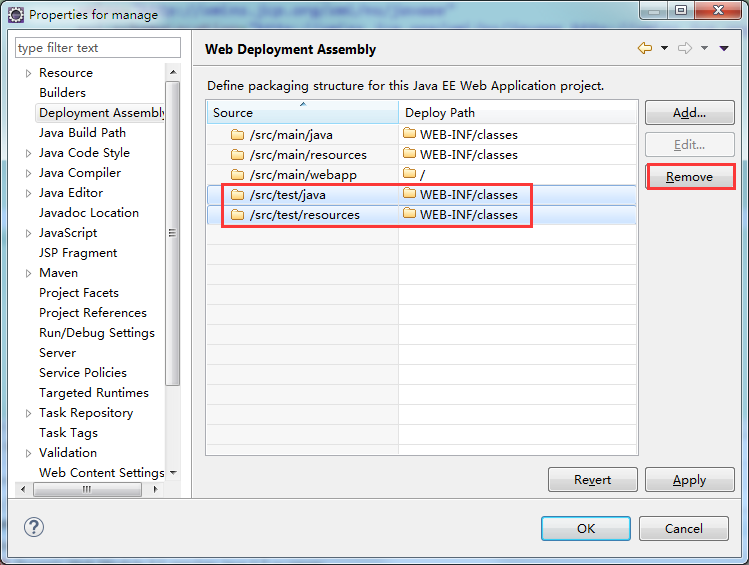
(2)添加Maven依赖,设置将Maven的jar包发布到lib下,如果已经有了就不需要添加了。
Add -----> Java Build Path Entries -----> Maven Dependencies -----> Finish
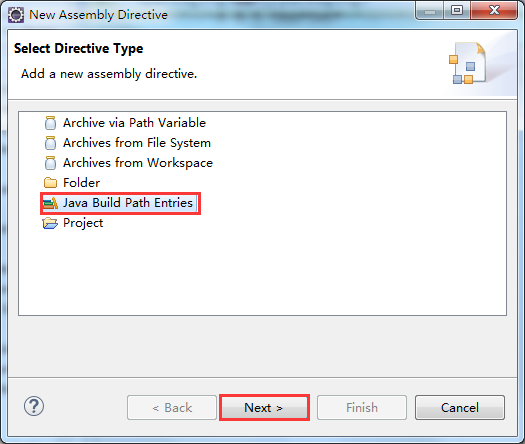
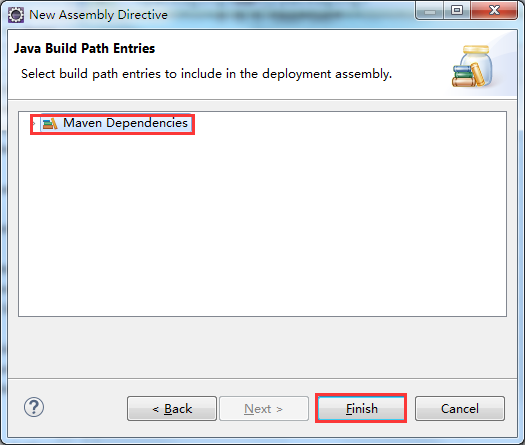
最终是这样的
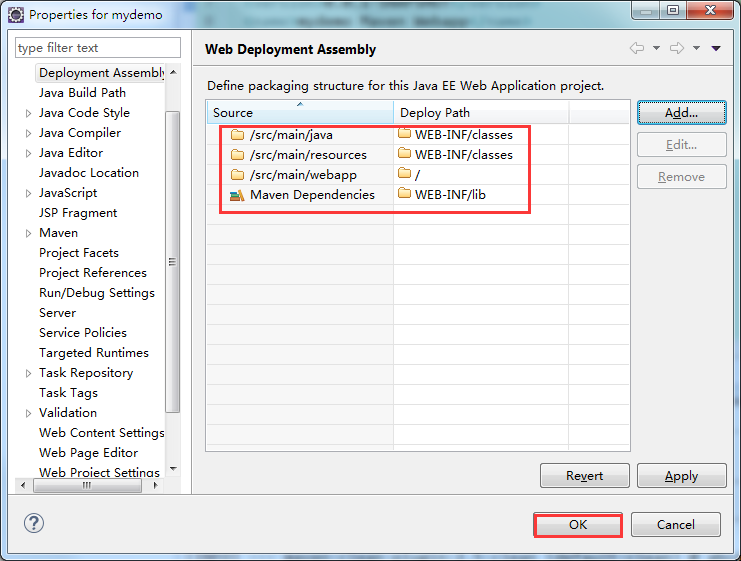
三、将Maven项目转换成Dynamic Web Project
(1)右键项目----->Properties
在左侧选择 Project Facets,单击右侧的 Convert faceted from
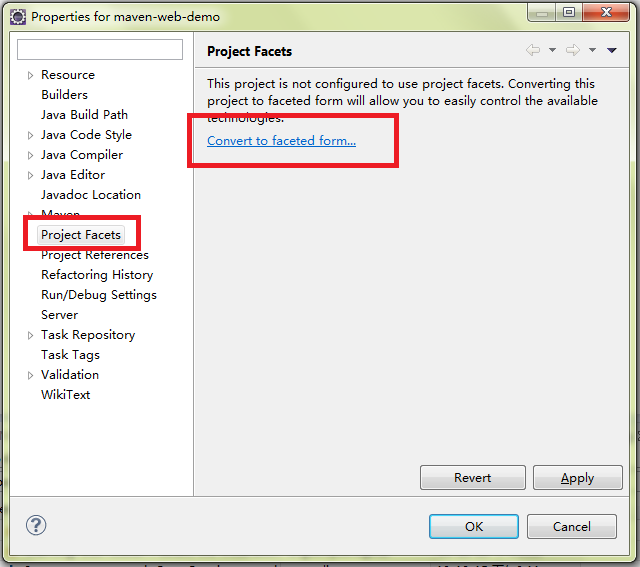
刚进来时是这样的,需要把Dynamic Web Module (动态web模块)的版本修改为 3.1 (最新版),Java的版本修改为项目用的1.8
这里可能会报一个错误,在修改动态web模块版本的时候会提示Cannot change version of project facet Dynamic Web Module to 3.1
不要紧,只需要去掉动态web模块前面的对勾,点击OK,接着再进入这个界面就能够修改动态web模块的版本了。
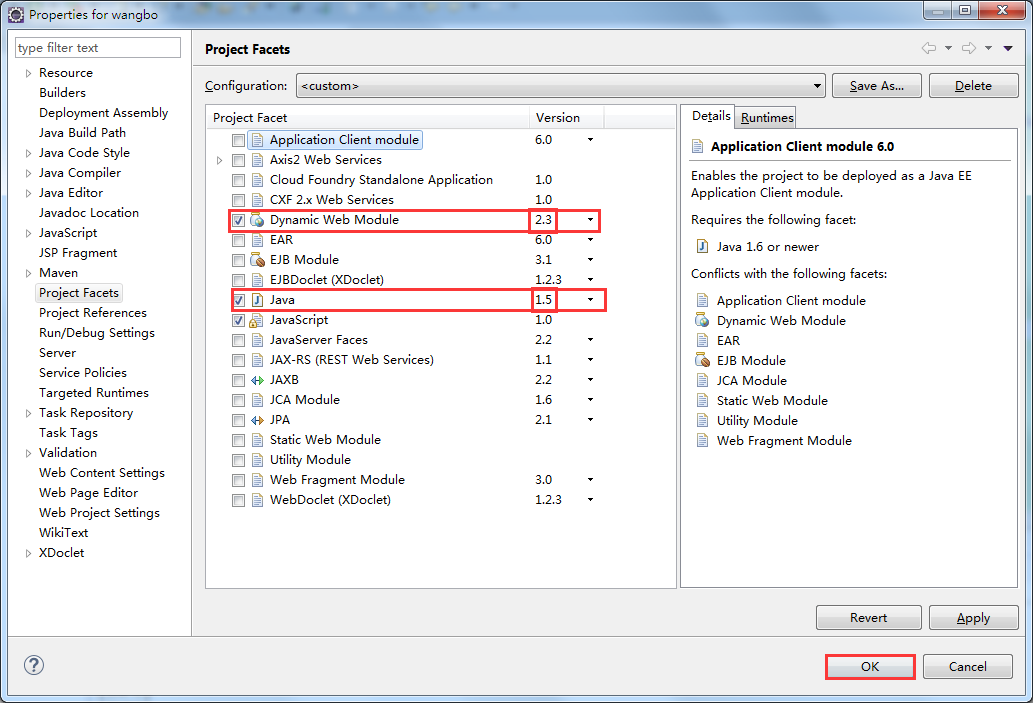
修改完成是这样的,接下来单击 Further Configuration available... (进一步可用的配置)链接
下面如果没有显示出 Further Configuration available... 的话,可以在Dynamic Web Module 前去掉打钩,点击应用,然后再填上钩,再点击应用,一般 Further Configuration available... 就会出现了。
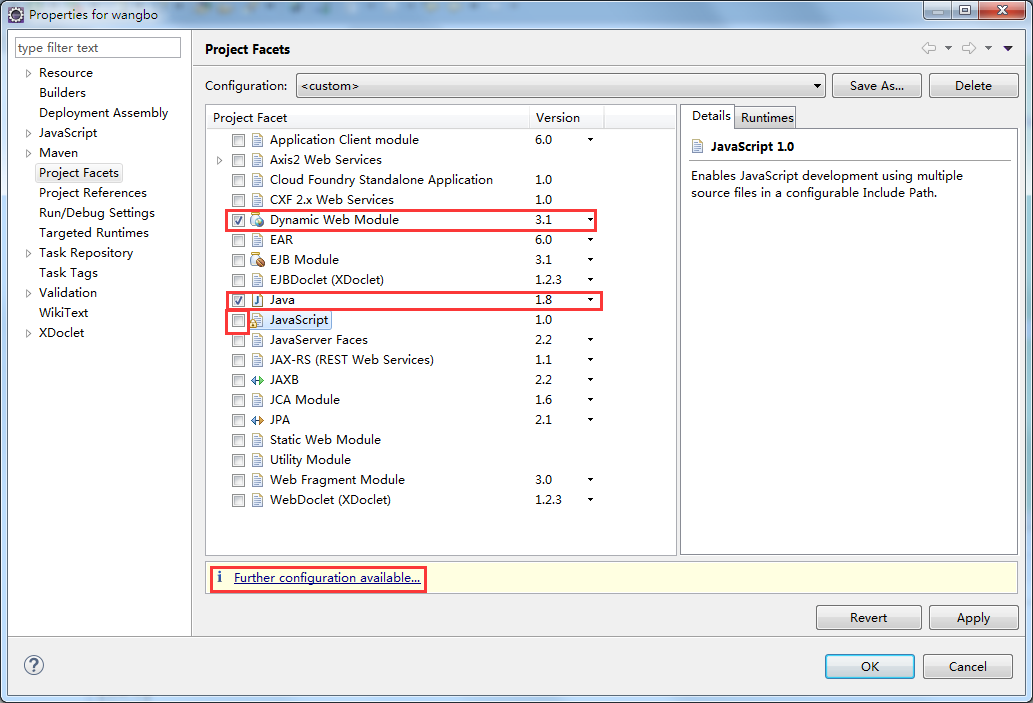
修改 Content directory(内容目录) 的值 WebContent 为 src/main/webapp ,单击OK,然后回到上一步窗口直接点击OK
这里可能出现的问题是,会给你个提示目录错误的弹窗,不要紧,你可以检查下之前文件输出路径的设置是否有问题(Java Build Path -----> Source),修改过来应该就没问题了
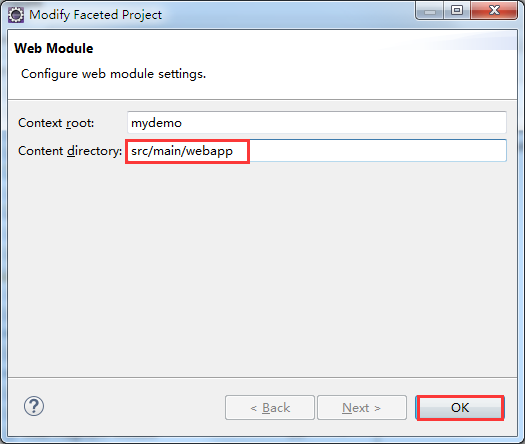
完成这一步之后你可以检查下你的Java Build Path 中的Libraries 中的jdk版本,还有Java Compiler (编译环境),发现都已经改为1.8版本了。
(2)接下来你项目中的pom.xml 可能报一个错 web.xml is missing and <failOnMissingWebXml> is set to true ,如果没报错,可以忽略不看
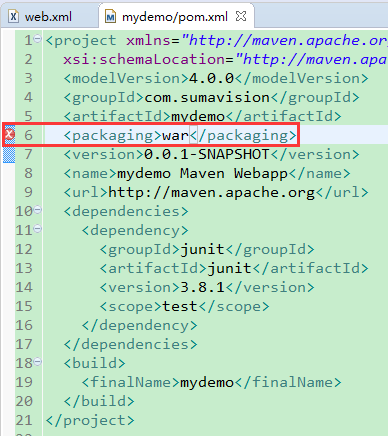
解决办法:
使用maven创建项目有时在pom.xml的war处出现failOnMissingWebXml的错误,根据pom.xml 可以知道这个项目是web项目,打包时打成war包。
错误提示的是丢失web.xml,所以如果项目里没有web.xml,则在项目里添加一个web.xml,刷新一下项目,就应该没有错误了。
如果还有错的话就需要在eclispe上方点击Project ----->Clean 清理一下这个项目了。
经过这两步错误就应该已经清除了。
(3)到这一步,web项目就创建完毕了,可以看一下你的项目结构,如果有什么build目录,WebContent 目录的话可以直接删除(确保你的输出目录之类的已经设置好了)
直接把页面资源放置在src/main/webapp/ 目录下,所以最终的项目结构如下所示:
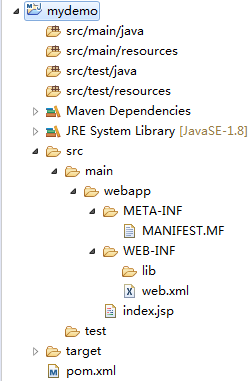
基本上清除未知错误的方法是:
1、右键项目----->Run As----->Maven clean
2、Project----->Clean...
3、右键项目----->Maven----->Update Project...
maven新建项目的几种方式和启动的更多相关文章
- Eclipse中构建maven项目的两种方式
Eclipse中构建maven项目的两种方式 方式一: 1.构建maven项目 1.1 新建meven项目,可在Other中找到maven文件夹 1.2 进入maven项目后,点击next 1.3 在 ...
- Eclipse导入SVN项目的三种方式
Eclipse导入SVN项目的三种方式 一.直接Import导入: 1.点击 File --> Import,进入导入项目窗口 2.选择从SVN检出项目,点击Next 3.选择创建新的资源库位置 ...
- 简述--构建React项目的几种方式
前言: 构建React项目的几种方式: 构建:create-react-app 快速脚手架 构建:generator-react-webpack 构建:webpack一步一步构建 1)构建:creat ...
- tomcat发布web项目的三种方式
tomcat发布web项目的三种方式 方式一: 配置tomcat 安装目录下的conf/server.xml <Host name="loaclhost">标签里面添加 ...
- Java新建线程的两种方式
Java新建线程有两种方式,一种是通过继承Thread类,一种是实现Runnable接口,下面是新建线程的两种方式. 我们假设有个竞赛,有一个选手A做俯卧撑,一个选手B做仰卧起坐.分别为两个线程: p ...
- 在Tomcat中部署web项目的三种方式
搬瓦工搭建SS教程 SSR免费节点:http://www.xiaokeli.me 在这里介绍在Tomcat中部署web项目的三种方式: 1.部署解包的webapp目录 2.打包的war文件 3.Man ...
- vue安装及创建项目的几种方式
原文地址:https://www.wjcms.net/archives/vue安装及创建项目的几种方式 VUE安装的方式 直接用 script标签 引入 对于制作原型或学习,你可以这样使用最新版本: ...
- 09_Hadoop启动或停止的三种方式及启动脚本
1.Hadoop启动或停止 1)第一种方式 分别启动 HDFS 和 MapReduce,命令如下: 启动: $ start-dfs.sh $ start-mapred.sh 停止: $ stop-ma ...
- 1.tomcat部署项目的几种方式和weblogic部署方式及一点通讯
第一种部署方式: 直接使用myeclipse 找到server服务 添加要部署的项目Add Deployment ,然后选中某个项目,首选Exploded Archive(development ...
随机推荐
- maven私服的配置使用
maven的仓库分为本地仓库,远程仓库和私服仓库. 私服仓库一般是公司内部私有的,内部进行维护的.公司员工连接私服,从私服中下载jar,或者将自身的jar传到私服上.私服还可以从中央仓库下载jar,当 ...
- Linux配置部署_新手向(三)——MySql安装与配置
目录 前言 安装 防火墙 小结 前言 马上就要放假了,按捺不住激动的心情(其实是实在敲不下去代码),就继续鼓捣虚拟机来做些常规的安装与使用吧,毕竟闲着也是闲着,唉,opengl还是难啊. 安装 其实网 ...
- 为Bootstrap Modal(模态框)全局添加拖拽操作
在js中绑定方法 $(document).on("show.bs.modal", ".modal", function(){ $(this).draggable ...
- mac pro下iterm快捷键(转)
标签 新建标签:command + t 关闭标签:command + w 切换标签:command + 数字 command + 左右方向键 切换全屏:command + enter 查找:comma ...
- zabbix snmp监控与主被模式
1.snmp基础介绍 snmp全称是简单网络管理协议 为什么要用? 路由器交换机无法安装agent程序,但是都提供snmp服务端, 我们可以使用zabbix的snmp方式监控snmp服务端的数据 2. ...
- linux学习(三)输入输出重定向和管道功能、cat命令、more命令
目录 输入输出重定向 输出重定向 管道功能 cat命令 more命令 @(输入输出重定向和管道功能) 输入输出重定向 输入重定向可以让用户将某个文件作为输入设备,输出重定向可以把某个文件作为输出设备, ...
- SQL Server 查询某一个数据库存储过程、函数是否包含某一个内容或者脚本
SELECT obj.Name 名称, sc.TEXT 内容FROM syscomments scINNER JOIN sysobjects obj ON sc.Id = obj.IDWHERE sc ...
- Scrapy_redis
简介 scrapy_redis是一个基于Redis的Scrapy组件,用于scrapy项目的分布式部署和开发 你可以启动多个spider对象,互相之间共享有一个redis的request队列,最适合多 ...
- Linux下基于shell脚本实现学生信息管理系统
#该管理系统是参考两位博主(时间有点远了,我忘了,请博主看到后联系我)后自行修改添加的.登录过程还有很多不完善,我就抛砖引玉啦. 废话不多,直接上码! #!/bin/bash# 学生管理系统# @ve ...
- Git 在小团队中的管理流程
目标读者:了解 Git 的基本概念,能够使用 Git 进行基本的本地和远程操作. 有关 Git 的基础知识可以参见 知乎回答-怎样使用 GitHub?,天猪(刘勇)给出了一些很好的学习资料. 本文介绍 ...
